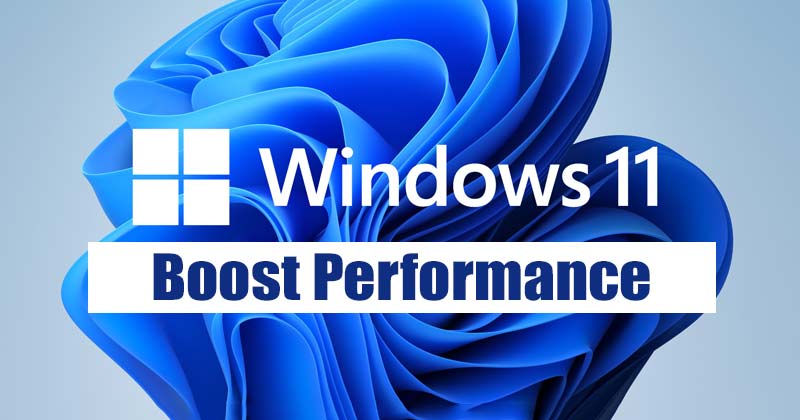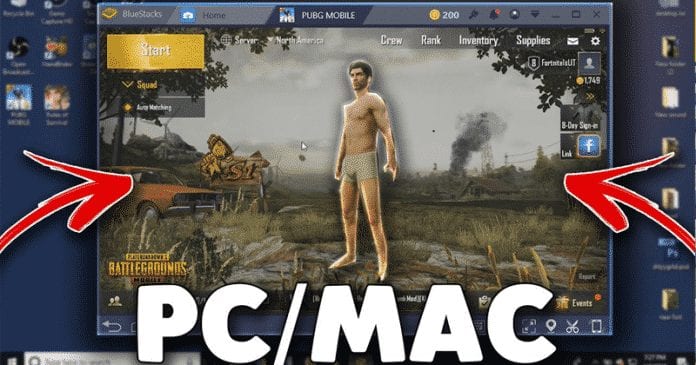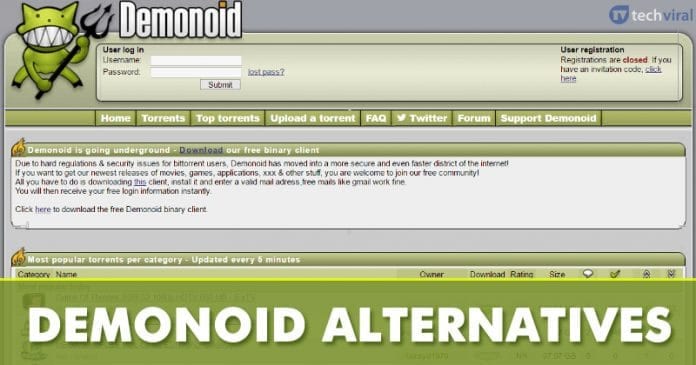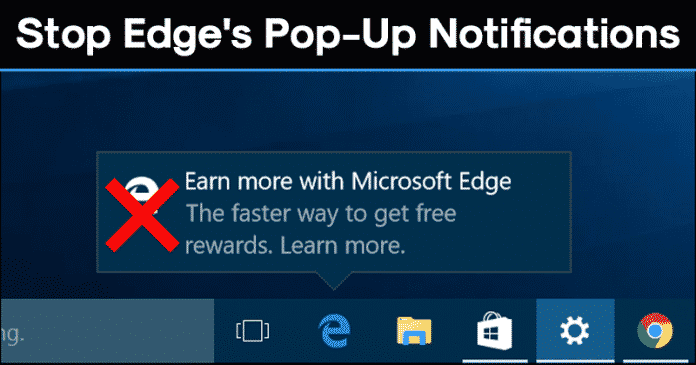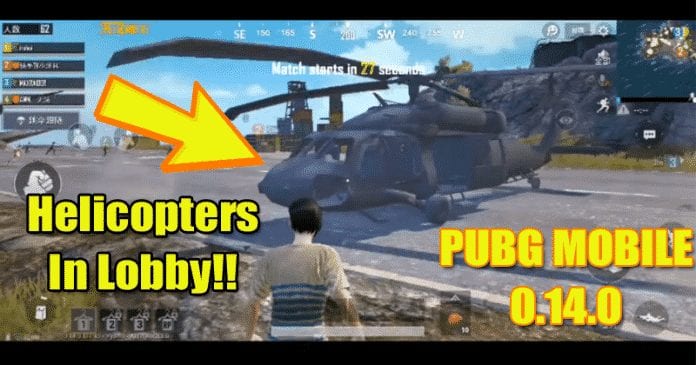Pokud potřebujete odeslat důležitý e-mail později, ale chcete mít jistotu, že na něj nezapomenete, budete rádi, že Microsoft Outlook má možnost plánování. Může vám dát klid na duši, když víte, že váš příjemce e-mail dostane, a nemusíte si dělat starosti s tím, že jej nezapomenete odeslat.

Stačí pár kliknutí, vše nastavíte a e-mail bude doručen ve vámi vybraný čas. Tento článek pojednává o tom, jak naplánovat e-mail v aplikaci Outlook pomocí různých platforem. Kromě toho probereme další zajímavé funkce, které by se vám mohly hodit.
Jak naplánovat e-mail v aplikaci Outlook ve webové verzi
Pokud používáte webovou verzi aplikace Outlook online, můžete snadno vytvořit svůj e-mail a naplánovat jeho doručení v čase, který vám vyhovuje. Jak na to:
- Otevřete prohlížeč a přejděte do Outlooku.

- Napište svůj e-mail.

- Klepněte na šipku vedle tlačítka „Odeslat“.

- Klepněte na „Odeslat později“.

- Nastavte datum a čas, kdy chcete e-mail odeslat.

- Klepněte na „Odeslat“.

Váš e-mail se zobrazí ve složce Koncepty. Pokud si to rozmyslíte a chcete e-mail odeslat okamžitě, vraťte se do složky Koncepty a klepněte na „Zrušit odeslání“ a odešlete jej normálně.
Jak naplánovat e-mail v aplikaci Outlook na počítači se systémem Windows
Pokud používáte počítač se systémem Windows, je plánování e-mailu v aplikaci Outlook jednoduché a lze jej provést několika kliknutími. Postupujte podle těchto kroků:
- Otevřete aplikaci Outlook.

- Napište svůj e-mail.

- Otevřete kartu „Možnosti“.

- Klepněte na „Zpoždění doručení“.

- Zaškrtněte políčko vedle „Nedoručovat dříve“.

- Zadejte datum a čas, kdy chcete e-mail odeslat.

- Klepněte na „Zavřít“ a poté na „Odeslat“.

E-mail bude odeslán ve vámi zadaný čas. Do té doby zůstane v poště Outlooku k odeslání.
Jak naplánovat e-mail v aplikaci Outlook v aplikaci iPhone
Bohužel není možné naplánovat e-mail v aplikaci Outlook pomocí aplikace pro iPhone. Ale jiné aplikace třetích stran, jako je Spark nebo Gmail, mají tuto možnost k dispozici. Pokud jste často na cestách a chcete si naplánovat e-maily pomocí iPhonu, měli byste zvážit instalaci jedné z těchto aplikací.
Pokud se rozhodnete pro Spark, postupujte takto:
- Stažení Jiskra z App Store.

- Zadejte své Outlook ID a heslo.

- Nastavte si účet podle pokynů.
- Napište nový e-mail.

- Klepněte na ikonu letadla s hodinami přímo nad klávesnicí.

- Můžete si vybrat mezi několika výchozími možnostmi: Odeslat později dnes, Dnes večer, Zítra nebo Zítra předvečer.

- Pokud chcete upravit datum a čas, klepněte na „Vybrat datum“.

- Až budete hotovi, klepněte na „Nastavit“.

Pokud chcete používat Gmail, postupujte takto:
- Stažení Gmail z App Store.

- Přihlaste se pomocí svého e-mailu a nastavte si heslo.

- Podle pokynů na obrazovce nastavte svůj účet, pokud jej ještě nemáte.
- Napište nový e-mail.

- Klepněte na tři tečky v pravém horním rohu.

- Klepněte na „Naplánovat odeslání“.

- Můžete si vybrat ze tří výchozích možností: Zítra ráno, Zítra odpoledne nebo další dostupné pondělí ráno. Pokud chcete nastavit jiné datum a čas, klepněte na „Vybrat datum a čas“.

- Až budete hotovi, klepněte na „Uložit“.

Jak naplánovat e-mail v aplikaci Outlook v aplikaci Android
Pokud používáte aplikaci Outlook pro Android, nebudete moci naplánovat svůj e-mail, protože tato možnost není k dispozici. Můžete použít další aplikace třetích stran, jako je Spark nebo Gmail. Oba vám umožňují přizpůsobit, kdy bude váš e-mail doručen.
Pokud chcete používat Spark, postupujte takto:
- Stažení Jiskra z Obchodu Play.

- Zaregistrujte se pomocí svého Outlook ID a hesla.
- Postupujte podle pokynů pro nastavení účtu.

- Napište nový e-mail.

- V dolní možnosti klepněte na ikonu letadla s hodinami.

- Vyberte si z několika výchozích možností pro plánování e-mailu: Odeslat později dnes, Dnes večer, Zítra nebo Zítra předvečer.

- Datum a čas můžete upravit klepnutím na „Vybrat datum“.

- Až budete hotovi, klepněte na „OK“.

Pokud se rozhodnete používat Gmail, naplánujte si e-mail podle následujících kroků:
- Otevřete Gmail v telefonu.

- Napište nový e-mail.

- Klepněte na tři tečky v pravém horním rohu.

- Klepněte na „Naplánovat odeslání“.

- Vyberte si ze tří výchozích možností: Zítra ráno, Zítra odpoledne nebo příští pondělí ráno.

- Pokud chcete nastavit jiné datum a čas, klepněte na „Vybrat datum a čas“.

- Až budete hotovi, klepněte na „Naplánovat odeslání“.

Jak naplánovat e-mail v aplikaci Outlook v aplikaci Mac
Na svém zařízení Mac můžete používat Outlook a plánovat e-maily. Pamatujte však, že tato možnost nebude dostupná, pokud používáte účet Gmail, iCloud nebo Yahoo. Chcete-li naplánovat e-mail Outlook na Macu, postupujte takto:
- Otevřete Outlook a napište svůj e-mail.

- Klepněte na šipku vedle ikony „Odeslat“ v levém horním rohu.

- Klepněte na „Odeslat později“.

- Zadejte čas a datum, kdy chcete e-mail odeslat.

- Klepněte na „Odeslat“.

Váš e-mail bude uložen ve složce Koncepty až do naplánovaného času. E-mail bude odeslán i v případě, že aplikace Outlook není v zadanou dobu na vašem zařízení Mac otevřena. Stačí být připojen k internetu.
Pokud si to rozmyslíte a chcete e-mail zrušit, přejděte do složky Koncepty a klepněte na „Zrušit odeslání“. E-mail zůstane otevřený, takže jej můžete smazat nebo přeplánovat.
Další často kladené dotazy
Jak mohu přidat zpoždění ke všem e-mailům v aplikaci Outlook?
Pokud často děláte chyby při odesílání e-mailů nebo zapomínáte odesílat přílohy, měli byste zvážit jejich odložení. To vám dává dostatek času na revizi a případné doplnění toho, co jste zapomněli. Outlook vám umožňuje vytvořit pravidlo a odložit všechny vaše e-maily až o dvě hodiny.
Vytvoření pravidla je jednoduché a můžete to udělat několika kliknutími:
1. Otevřete Outlook a klepněte na „Soubor“.
2. Klepněte na „Spravovat pravidla a upozornění“.
3. Klepněte na „Nové pravidlo“.
4. V poli „Vybrat šablonu“ klepněte na „Použít pravidlo na odeslané zprávy“ a klepněte na „Další“.
5. V seznamu „Vybrat podmínky“ zaškrtněte políčka vedle požadovaných možností a klepněte na „Další“.
6. V seznamu „Vyberte akce“ zaškrtněte políčko „Odložit doručení o počet minut“.
7. V poli „Upravit popis pravidla (klikněte na podtrženou hodnotu)“ klepněte na „počet“.
8. Vyberte požadovaný počet minut. Maximum je 120.
9. Klepněte na „OK“ a poté na „Další“.
10. Pokud chcete, upravte potenciální výjimky.
11. Pojmenujte pravidlo.
12. Zaškrtněte políčko vedle „Zapnout toto pravidlo“.
13. Klepněte na „Dokončit“.
Jakmile toto pravidlo vytvoříte, všechny odeslané e-maily budou uloženy ve složce Pošta k odeslání po zadaný počet minut.
Pište si e-maily hned, pošlete je později
Outlook vám umožňuje psát e-maily hned a naplánovat jejich odeslání, kdykoli budete chtít. Tato užitečná funkce vám umožňuje vrátit se ke svým e-mailům, pokud si uvědomíte, že potřebujete něco přidat, nebo se jen uklidnit a dokončit svůj den dříve. Jedinou nevýhodou je, že tuto funkci nemůžete použít, pokud máte mobilní aplikaci Outlook. V takovém případě byste se měli rozhodnout pro aplikace třetích stran.
Plánujete si často e-maily? V jaké situaci to děláte? Řekněte nám to v sekci komentářů níže.